腾讯云轻量应用服务器 - 使用标准方式(WebRDP)登录 Windows 实例
文档简介:
操作场景:
本文介绍如何使用标准登录方式(WebRDP)登录 Windows 实例。
说明:
该方式不区分本地机器操作系统,支持通过控制台直接登录 Windows 实例。
本文介绍如何使用标准登录方式(WebRDP)登录 Windows 实例。
说明
该方式不区分本地机器操作系统,支持通过控制台直接登录 Windows 实例。
前提条件
已获取远程登录 Windows 实例需要使用实例的管理员账号和对应的密码。
如已设置登录密码,则请使用该密码登录。如忘记密码,则请 重置实例密码。
如在创建实例时选择系统随机生成密码,则请往 站内信 获取初始密码。
操作步骤
1. 登录 轻量应用服务器控制台。
2. 在服务器列表中找到对应的实例,并根据实际的操作习惯选择不同的方式进行登录。
在服务器列表中的实例卡片上,单击登录。
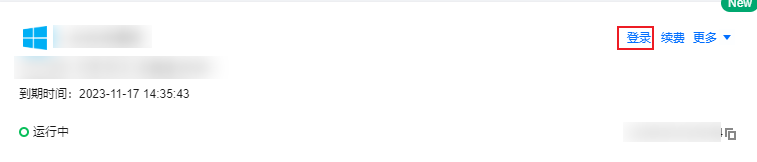
单击实例卡片进入服务器详情页,单击远程登录中 WebRDP 登录下的登录,或页面右上角的登录。
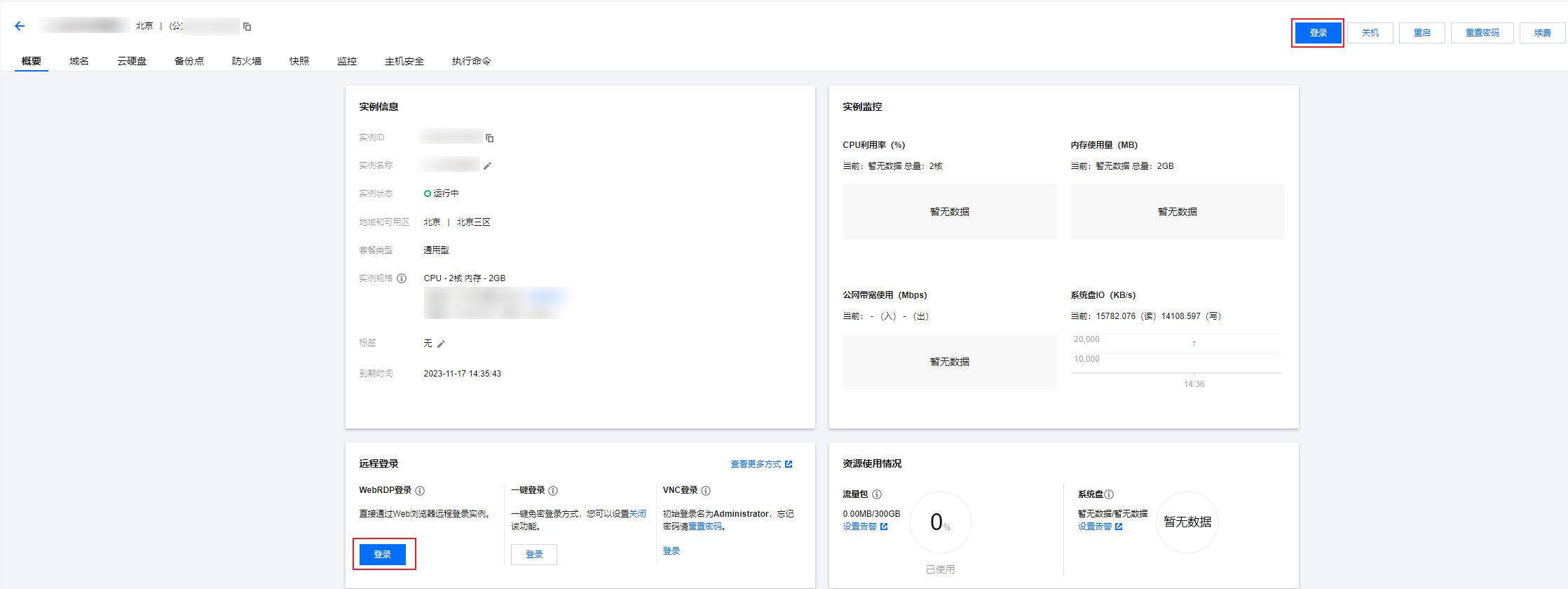
使用 应用镜像 创建的 Windows 实例,可在实例详情页选择应用管理,单击页面右上角的登录。
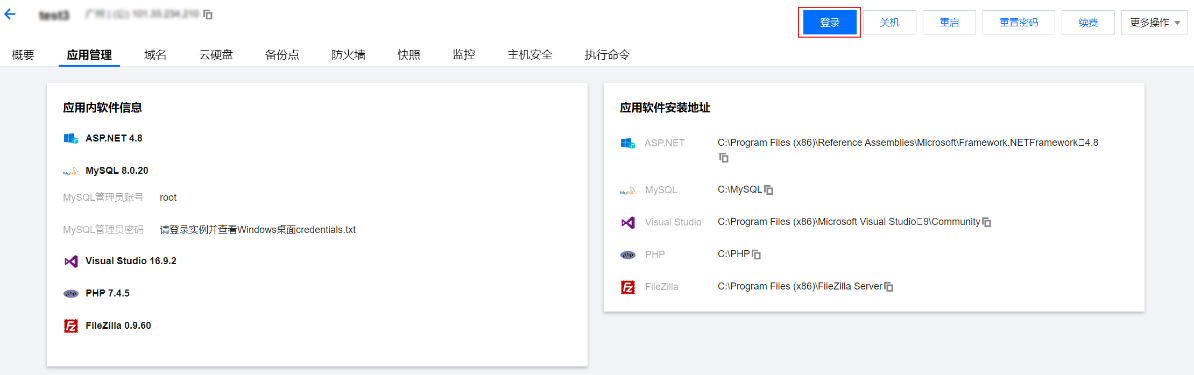
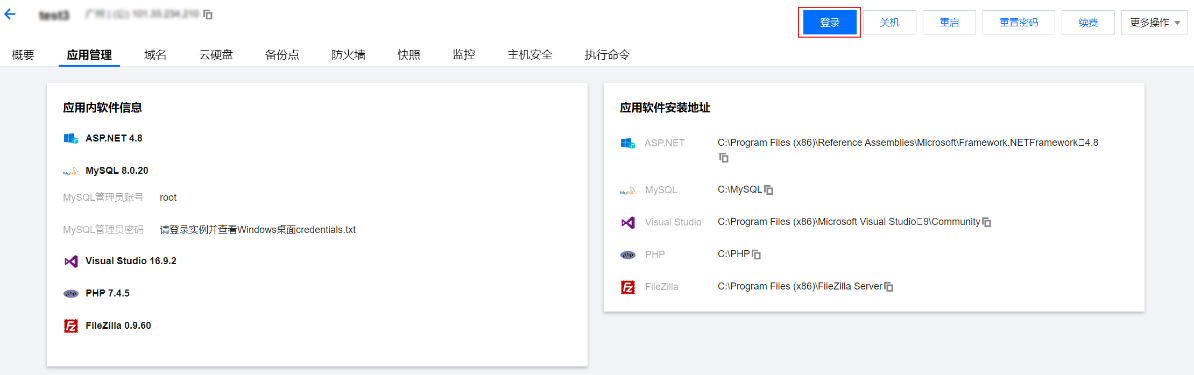
3. 在打开的标准登录 | Windows 实例窗口中,根据实际情况填写登录信息。如下图所示:
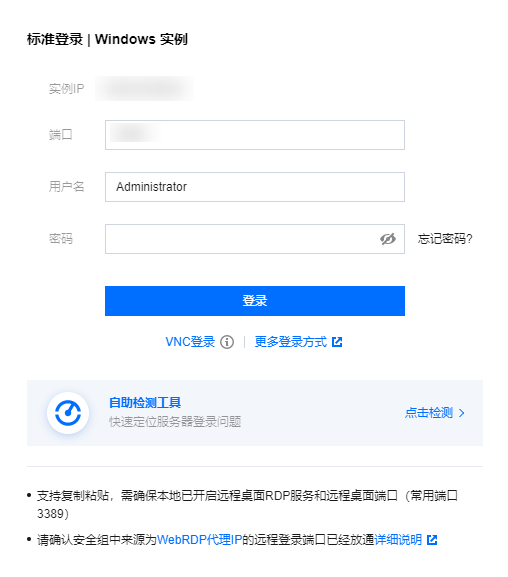
端口:默认为3389,请按需填写。
用户名:Windows 实例用户名默认为 Administrator,请按需填写。
密码:填写已从 前提条件 步骤中获取的登录密码。
4. 单击登录,即可登录 Windows 实例。
本文以登录操作系统为 Windows Server 2019 数据中心版64位中文版的轻量应用服务器为例,登录成功则出现如下图所示界面:
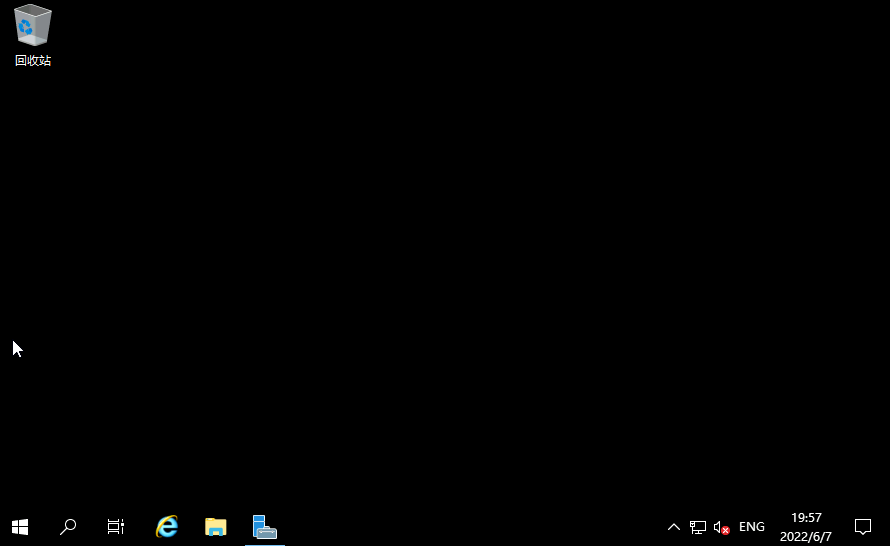
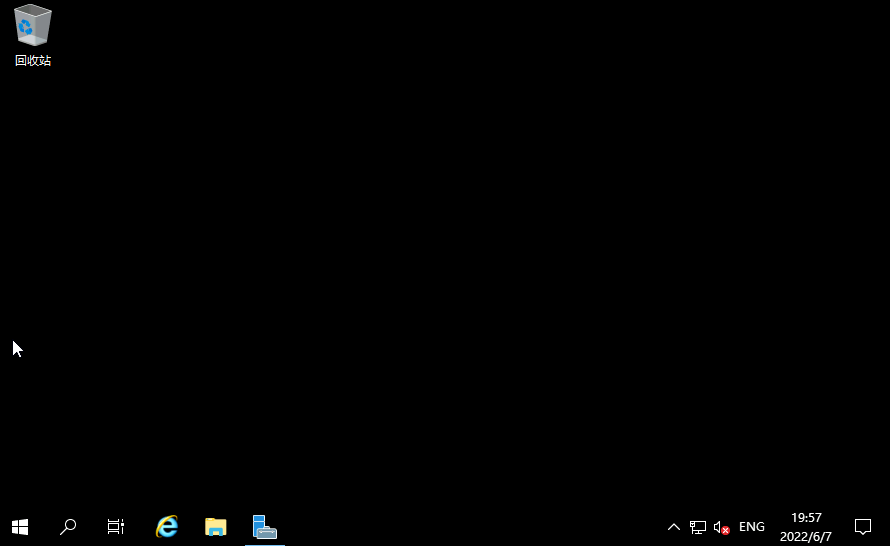
相关操作
成功登录后,您可参见 最佳实践 及 第三方教程,进行搭建中小型网站、Web 应用、博客、论坛、小程序/小游戏、电商、云盘/图床、云端开发测试和学习环境等轻量级、低负载且访问量适中的应用。
如登录过程中遇到问题,您可使用自助检测工具。如需进一步了解自助检测工具,请参见 使用实例自助检测。






